Heim >Software-Tutorial >Computer Software >Schritte zum Erstellen eines PERT-Diagramms mit der Flussdiagramm-Erstellungssoftware Edraw
Schritte zum Erstellen eines PERT-Diagramms mit der Flussdiagramm-Erstellungssoftware Edraw
- 王林nach vorne
- 2024-04-08 10:16:13665Durchsuche
Eingeführt vom PHP-Editor Strawberry: Pert Diagram ist eine Software zur Erstellung von Flussdiagrammen, mit der Benutzer auf einfache Weise Flussdiagramme, Zeitdiagramme usw. erstellen können. Es ist einfach zu bedienen und die Schritte sind klar. Benutzer müssen nur die schrittweisen Bedienungsschritte befolgen, um schnell schöne Pert-Diagramme zu erstellen. Darüber hinaus bietet die Software zahlreiche grafische Elemente und Bearbeitungsfunktionen, sodass Benutzer Diagramme flexibel an ihre Bedürfnisse anpassen können. Pert-Diagrammerstellungssoftware bietet Benutzern bequeme und schnelle Hilfe bei ihrer Arbeit und ihrem Studium.
1. Auf der linken Seite der Zeichenseite sehen Sie in der Galerie viele Symbole, die beim Zeichnen von PERT-Diagrammen verwendet werden.
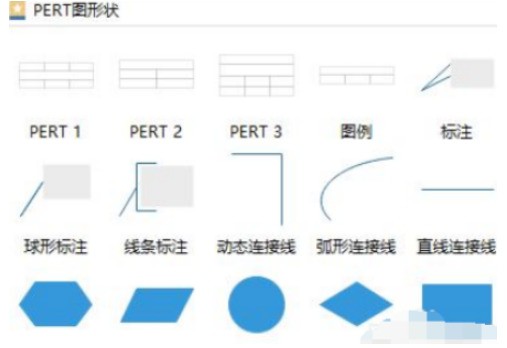
Ziehen Sie ein PERT-Diagramm-Aufgabenformular, um mit dem Zeichnen zu beginnen.
In der Bildbibliothek ziehen Sie das PERT-Diagramm-Aufgabenformular per Drag & Drop auf die Zeichenseite. (Aufgabenformen verschiedener Stile, z. B. PERT1, PERT2, PERT3 usw., Sie können jeden beliebigen Stil auswählen.)
1. Mit den kontextbezogenen Werkzeugen im Menüband können Sie Zeilen und Spalten hinzufügen oder löschen, Tabellen zusammenführen oder zerlegen, Zeilen und Spalten anordnen, Grenzen festlegen usw.

Füllen Sie die Informationen aus
1. Doppelklicken Sie, um den Inhalt im Formular zu bearbeiten.
Größe der Aufgabenbox ändern
1. Ziehen Sie das grüne Feld, um die Tabellengröße zu ändern.
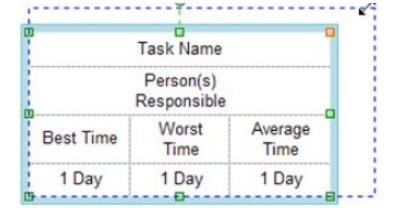
2. Platzieren Sie den Cursor wie in Excel in der Mitte der Tabellenzeile, bis eine blaue gepunktete Linie erscheint, und ziehen Sie ihn.
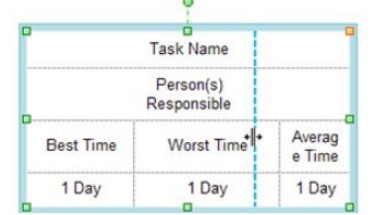
Ändern Sie die Füllfarbe des Aufgabenfelds
1 Sie können den gesamten Bereich oder einen Teil des Bereichs auswählen. Bewegen Sie Ihre Maus, während Sie die linke Maustaste gedrückt halten, um auszuwählen.
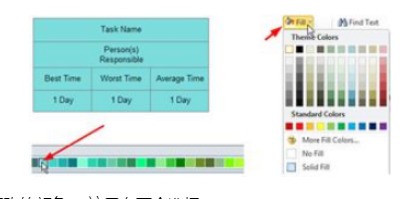
2. Füllen Sie den ausgewählten Bereich mit Ihrer Lieblingsfarbe. Hier gibt es zwei Möglichkeiten.
a. Schnelle Farbleiste am unteren Rand der Seite.
b. Füllen Sie über die Schaltfläche „Ausfüllen“ in den Startoptionen aus. Klicken Sie auf „Füllung“, „Schattierung“ und „Format“, um mehr über Füllfunktionen zu erfahren.
Verbinden Sie die Aufgabenbox mit einer dynamischen Verbindungslinie
1. Ziehen Sie eine Verbindungslinie aus der Symbolbibliothek und bringen Sie sie in die Nähe der blauen X-Markierung auf der Box.
2. Wenn es rot wird, lassen Sie die Maus los und das Verbindungskabel wird an der Box befestigt.
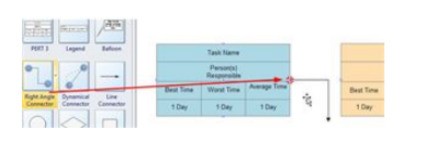
3. Verbinden Sie das andere Ende des Kabels auf die gleiche Weise mit einer anderen Box.
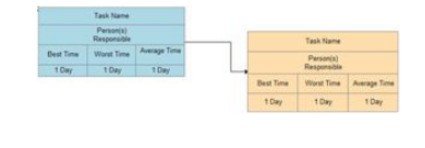
Fügen Sie eine Beschreibung zur Verbindungslinie hinzu
1. Doppelklicken Sie auf die Verbindungslinie und ein Textfeld wird angezeigt. Geben Sie Text ein und klicken Sie außerhalb des Felds, um die Bearbeitung abzuschließen.
Das obige ist der detaillierte Inhalt vonSchritte zum Erstellen eines PERT-Diagramms mit der Flussdiagramm-Erstellungssoftware Edraw. Für weitere Informationen folgen Sie bitte anderen verwandten Artikeln auf der PHP chinesischen Website!
In Verbindung stehende Artikel
Mehr sehen- So erzielen Sie mit ul den Effekt einer horizontalen Anordnung ohne Zeilenumbruch
- Ausführliche Grafik- und Texterklärung zur horizontalen Anordnung der li-Elemente in ul (mit Code)
- So ordnen Sie 123456 Spalten in Excel automatisch an
- Wie ordne ich Text in KI entsprechend seiner Form an?
- So erreichen Sie eine vertikale Textanordnung in CSS

